Nella schermata Mappa diverse sono le utilità.
Seguimi - Mostra la propria posizione sulla mappa Spuntando la casella "Seguimi" automaticamente la zona visualizzata seguirà il proprio spostamento. La propria posizione è segnalata da un cerchietto azzurro.
TRK - Mostra il tracciato registrato tramite ![]() RTrk
RTrk
GHO - Visulizza il tracciato Ghost
Sett - Visulizza il tracciato del settore corrente se selezionato
Nella parte alta della schermata mappa troviamo due icone: X (in alto a destra) per chiudere rapidamente la schemata mappa, e [ ] per ingrandire la schermata visualizzando anche lo schermo rally. Per comodità si potrà scorrere alternando vista rally e vista mappa cliccando ripetutamente sull'icona in alto a sinistra [ ].
I due pulsanti << e >> e la barra a scorrimento servono per scorrere i punti del tracciato TRK, quando attivo, visulizzandone i dati memorizzati nei campi sopra predisposti.
Dal menù configurazione è possibile settare il nord fisso o meno nell'uso della mappa.
Nel caso in cui si sia in modalità visualizzazione GHO o TRK (traccia precedentemene registrata tramite il pulsante "RTrk"), tramite i pulsanti << >> oppure muovendo il cursore orizzontale in basso, è possibile "scorrere" i vari punti del tracciato e visualizzare gli attributi del punto (velocità, media, coordinate ecc. ecc) per analizzare ad esempio la performance in determinati punti. Attraverso il pulsante "Cerca" è possibile cercare e visulizzare sulla mappa un punto avendone le coordinate GPS. Sono accettati i formati es. 46° 3' 44.675'' (tralasciare i segni ° ' " è sufficiente inserire le cifre spaziate tra di loro quindi esempio 46 3 44) oppure 46.0624098 comunemente usati sui "radar". Sempre nella schermata "Mappa" in basso è visualizzato il valore in gradi della bussola. Questa visualizzazione è attiva se in "configura" è attivo lo switch di "Ruota mappa", con questa funzione infatti durantea la navigazione la mappa mantiene orientamento a Nord ruotando automaticamente in base al percorso.Sulla stessa riga nella schermata "Mappe" troviamo lo switch "Maps"

Attivando tale interruttore il risultato della fuzione "Cerca" punto sopra spiegata sarà visualizzato sul cartina Goolge Maps utilizando una apposita scheda (terzo pulsante schermata "live" denominato "Aux") del browser contenuto nella app, oppure se si attiva la spunta vicino a GoogleMap la ricerca sarà effettuata in automatico sull'app Googlemaps se installata sullo smartphone in uso. Cliccando a lungo su un punto della mappa, verrà creato un segnaposto e le coordinate relative saranno immesse automaticamente nei campi Lat Lon "Cerca", in tal modo usando la procedure sopra descritte sarà possibile avere rapidamente indicato il percorso per il luogo cercato.
Oltre alla ricerca del punto sarà automaticamente richiamato il percorso più rapido dalla propria posizione fino alla posizione punto cercato con la possibilità quindi di avere anche la guida vocale del navigatore GoogleMaps.
Qui a fianco la mappa in visualizzazione "estesa"